この記事では、個人事業主がe-Taxを使って『納税地の異動(変更)手続き』をする方法をまとめています。
引っ越しをした際に必要となる「所得税・消費税の納税地の異動に関する届出書」をインターネット上で提出する方法をお探しの方向けの記事になります。
上記関連記事は「マイナンバーカードの電子証明書を更新する方法」をまとめたものです。
こちらは「マイナンバーカードの電子証明書は引越しをして住所変更をするとどうなるか」についてをまとめた記事です。
e-Taxを使って納税地の異動手続きをする際に必要なもの
ここでは今回ご紹介する方法で「納税地の異動(変更)手続き」をする際に必要なものを書いています。
毎年e-Taxで確定申告をされている方は、特に追加でご用意頂くものはございません。
1.マイナンバーカード

通知カードではなく『電子証明書』が搭載されたプラスチック製のマイナンバーカードが必要です。
まだお持ちでない方は『マイナンバーカード総合サイト(交付申請ページ)』が参考になります。
現在マイナンバーカードは「スマートフォン」や「パソコン」からも申請できますので、サクッと申請を済ませてしまいましょう。
*実際に交付されるまでには、約1ヶ月かかりますので手続きはお早めに。
2.カードリーダー(私が実際に使っているもの)
上画像の商品が『私が実際に使っているカードリーダー』です。
余計な機能がついていないシンプルで安価な非接触式ICカードリーダーで、「楽天Edy」「Suica」「WAON」などの各種電子マネーの残高確認やチャージ・ネットショッピング決済などにも使用可能ですので、まだカードリーダーをお持ちでない方にはこちらの商品をオススメします。
USBからの給電で駆動するため、外部電源不要でデスクもスッキリです。
具体的な方法の説明の前に確認しておきたいこと
ここでは『e-Taxを使った納税地の異動(変更)手続き』の具体的な方法の説明の前に、確認しておきたいことを3つご紹介しています。
個人事業主がe-Taxを使って『納税地の異動(変更)手続き』をする方法
ここからは、実際の手続方法をご紹介していきます。
今回ご紹介する方法では「e-Taxソフト」を利用しますので、そのインストール方法からご紹介しています。
既にインストール済みの方は『電子証明書の登録・更新(クリックでジャンプ)』または『所得税・消費税の納税地の異動に関する届出書の作成方法(クリックでジャンプ)』の手順からご覧下さい。
e-Taxソフトのインストール
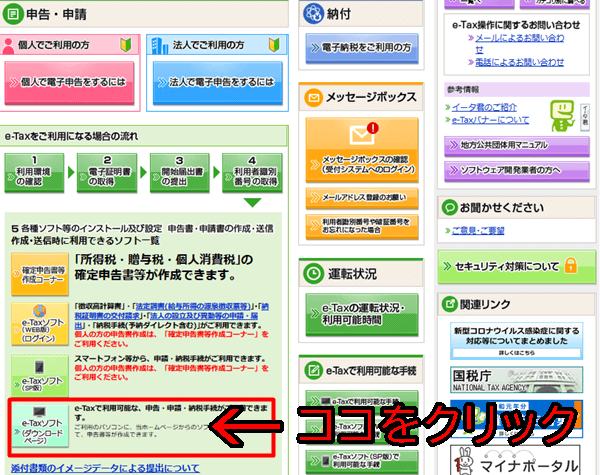
『e-Taxの公式サイト』へアクセス→「e-Taxソフト(ダウンロードページ)」をクリック。
最初にこちらのリンクから『e-Taxの公式サイト』へアクセスして下さい。
その後「e-Taxをご利用になる場合の流れ」という項目にある「e-Taxソフト(ダウンロードページ)」をクリックします。(上画像参照)
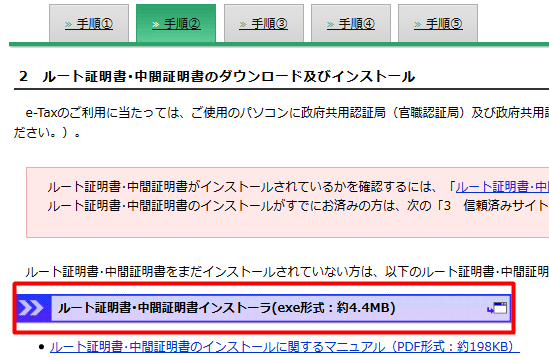
e-Taxソフトのダウンロードページへ移動した後「手順②」→「ルート証明書・中間証明書インストーラ」をクリック
e-Taxソフトのダウンロードページへ移動した後「手順②」をクリックし、「ルート証明書・中間証明書インストーラ」をクリックします。
クリックするとダウンロードから実行の手順が表示されますので、従って下さい。(約30秒で完了します)
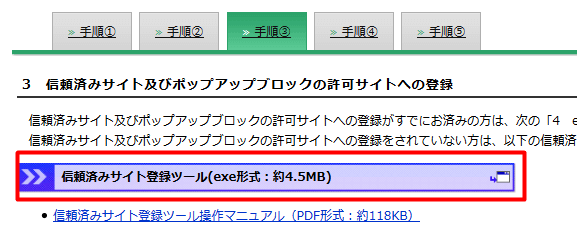
「手順③」をクリック→「信頼済みサイト登録ツール」をクリック
次に「手順③」をクリックし「信頼済みサイト登録ツール」をクリックします。
こちらもクリックするとダウンロードから実行の手順が表示されますので、従って下さい。(約30秒で完了します)
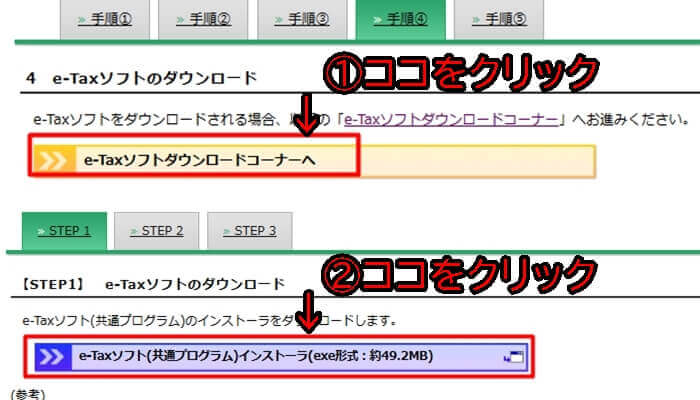
「手順④」をクリック→「e-Taxソフトダウンロードコーナへ」をクリック(画像上)→「e-Taxソフト(共通プログラム)インストーラ」をクリック(画像下)→インストーラをダウンロード→実行
次に「手順④」をクリックし「e-Taxソフトダウンロードコーナへ」をクリックします。(画像上)
その後「e-Taxソフト(共通プログラム)インストーラ」をクリックし、インストーラをダウンロード→実行して下さい。
インストールの途中『利用者ファイルの新規作成』という画面が表示され「利用者識別番号(e-Taxサイトで発行されたもの)」と「利用者名(自分の名前)」の入力を求められますので、入力して保存を押しておいて下さい。
ここまでが『e-Taxソフトのインストール』方法となります。
電子証明書の登録・更新
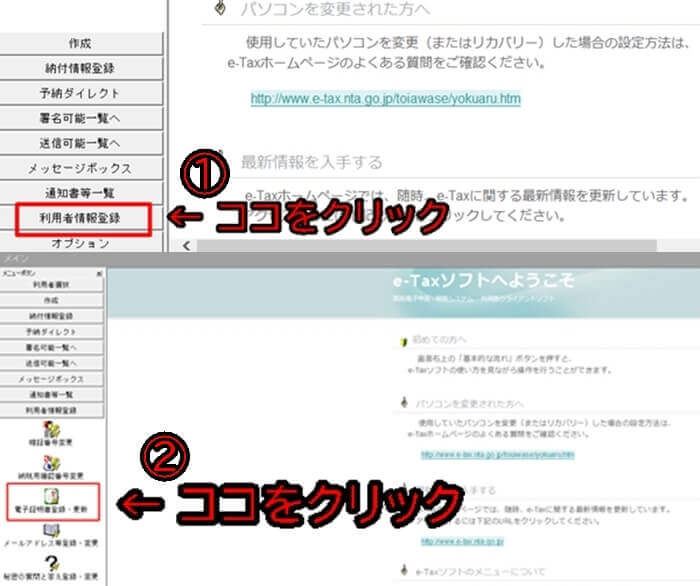
『e-Taxソフト』を開く→「利用者情報登録」ボタンをクリック→「電子証明書登録・更新」ボタンをクリック
続いて「電子証明書の登録・更新」を実施します。
先程インストールして頂いた『e-Taxソフト』を開き、画面左のメニュー欄にある「利用者情報登録」ボタンをクリックし、その後「電子証明書登録・更新」ボタンをクリックします。
「電子証明書登録・更新」ボタンをクリックした後は下記のように操作して下さい。
上記の手順で「電子証明書の登録・更新」が正しく実施されたかは『e-Taxソフト』のメニュー欄にある「メッセージボックス」から確認できます。
所得税・消費税の納税地の異動に関する届出書の作成方法
ここまでの手順で”e-Taxを使って納税地の異動(変更)手続きをする準備が整いました”ので、ここからは「所得税・消費税の納税地の異動に関する届出書」を『e-Taxソフト』上で作成していきます。
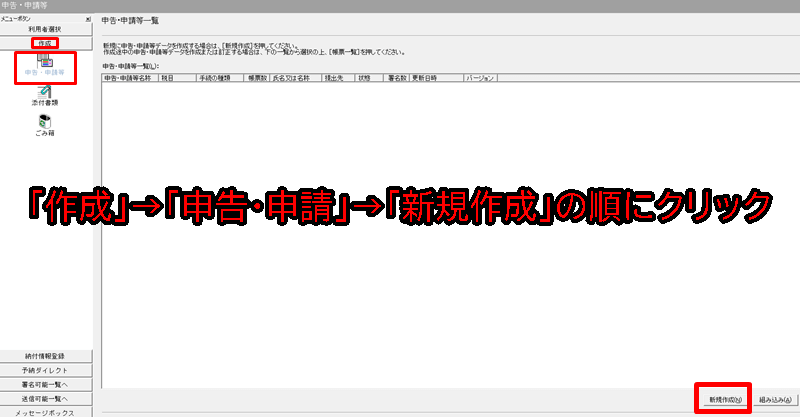
『e-Taxソフト』を開き→「作成」→「申告・申請等」→「新規作成」の順にクリック
まず『e-Taxソフト』を開き、メニュー欄にある「作成」をクリックした後「申告・申請等」→「新規作成」の順にクリックします。
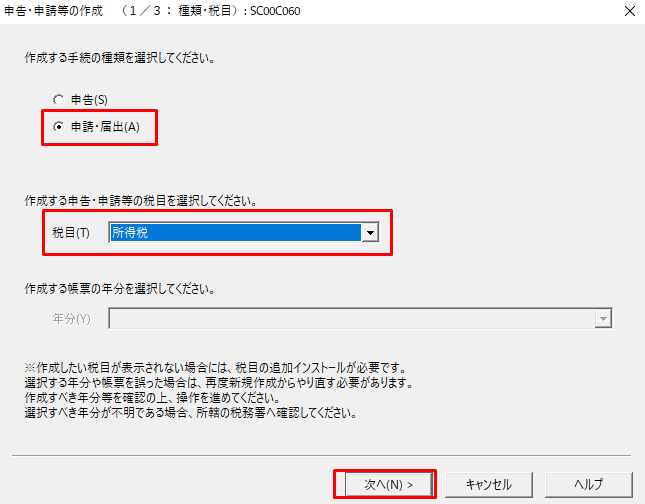
「申請・届出」にチェック→税目で「所得税」を選択→『次へ』をクリック
「申請・届出」にチェックを入れた後、税目で「所得税」を選択し『次へ』をクリックします。
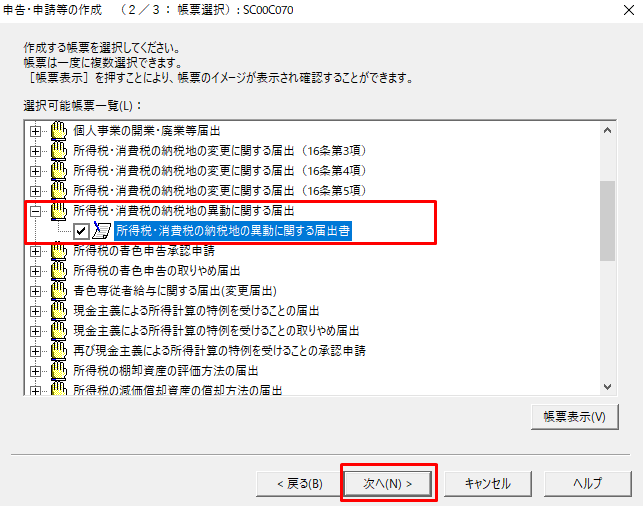
「所得税・消費税の納税地の異動に関する届出」をクリック→「所得税・消費税の納税地の異動に関する届出書」にチェック→「次へ」をクリック
「所得税・消費税の納税地の異動に関する届出」をクリックした後、「所得税・消費税の納税地の異動に関する届出書」にチェックを入れて、「次へ」をクリックします。
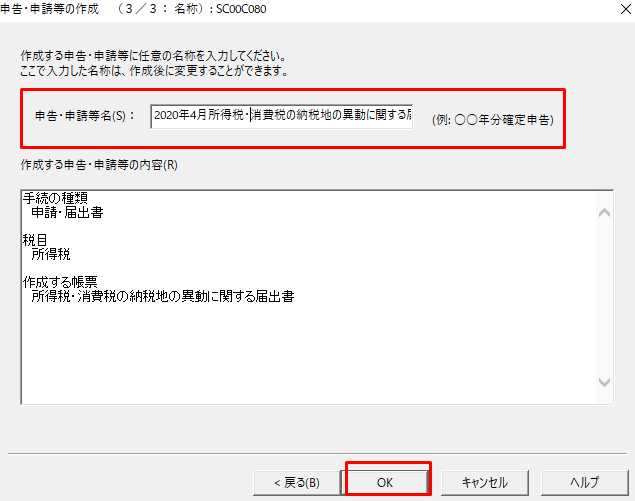
申告・申請等名に「自分がわかりやすい名前(2020年4月所得税・消費税の納税地の異動に関する届出書等)」を入力→「OK」をクリック
申告・申請等名に「自分がわかりやすい名前(2020年4月所得税・消費税の納税地の異動に関する届出書等)」を入力し、「OK」をクリックします。
「OK」ボタンをクリックした後「利用者識別番号」「個人番号(マイナンバー)」「提出先税務署」「提出年月日」「氏名」「納税地」「生年月日」「性別」「職業」「屋号」などを*入力する画面となりますので全て入力して下さい。
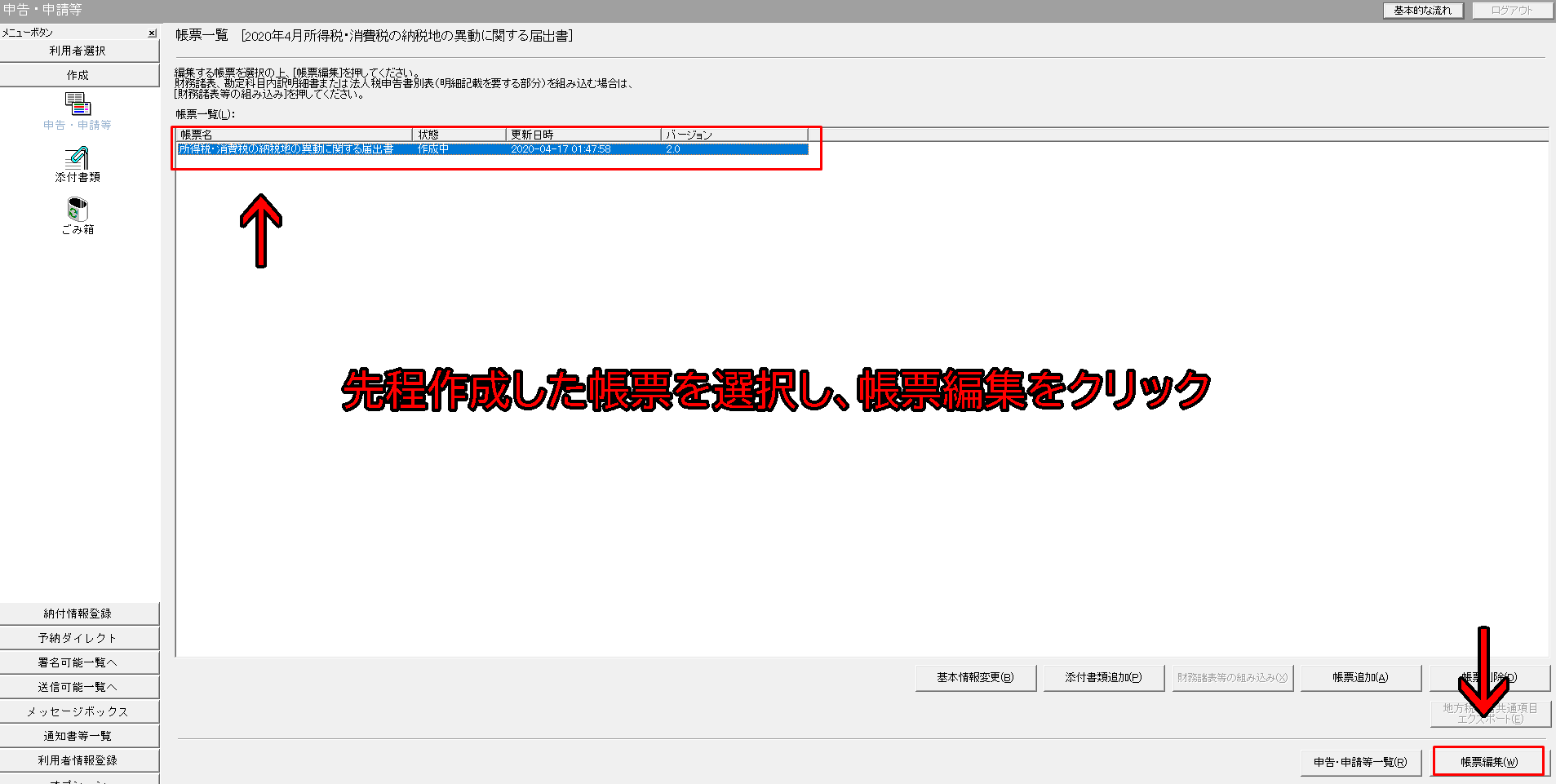
「帳票一覧」→「所得税・消費税の納税地の異動に関する届出書」を選択→「帳票編集」ボタンをクリック
その後「帳票一覧」画面に戻ると先程作成した「所得税・消費税の納税地の異動に関する届出書」という名前の帳票が表示されていますので、これを選択し「帳票編集」ボタンをクリックします。
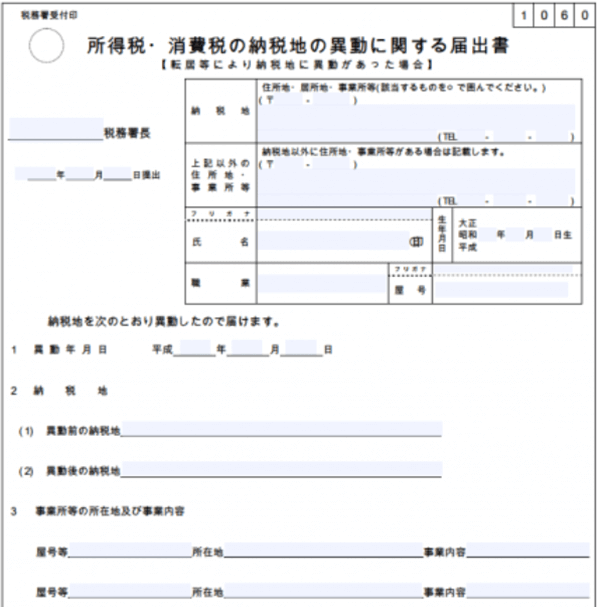
所得税・消費税の納税地の異動に関する届出書
「帳票編集」ボタンをクリックすると、上画像のような『所得税・消費税の納税地の異動に関する届出書』が表示されますので、下記のように入力して下さい。
全て入力後、画面右下にある「作成完了」をクリックします。
作成した届出書に電子署名をする
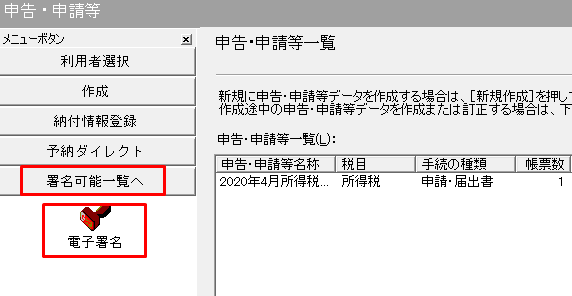
メニュー欄の「電子署名可能一覧へ」をクリック→「電子署名」を選択
『所得税・消費税の納税地の異動に関する届出書』を作成した後、メニュー欄の「電子署名可能一覧へ」をクリックし「電子署名」を選択します。
その後、先程作成した「自分がわかりやすい名前(2020年4月所得税・消費税の納税地の異動に関する届出書等)」を付けた帳票を選択し、画面右下にある「署名」ボタンをクリックします。
「署名」ボタンをクリックすると『電子証明書のメディアを選択してください』と表示されますので、カードリーダーにマイナンバーカードをセット後「ICカードを利用」にチェックし「次へ」をクリックすると、作成した届出書に電子署名をすることができます。
所得税・消費税の納税地の異動に関する届出書を送信する
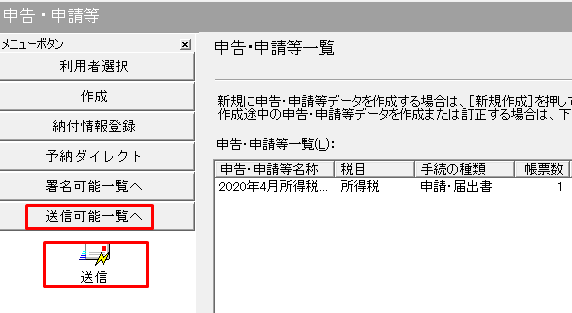
メニュー欄の「送信可能一覧」をクリック→「送信」を選択
最後に電子署名まで完了した「所得税・消費税の納税地の異動に関する届出書」を送信します。
メニュー欄の「送信可能一覧」をクリックし「送信」を選択した後、「自分がわかりやすい名前(2020年4月所得税・消費税の納税地の異動に関する届出書等)」を付けた帳票を選択し、画面右下にある「送信」ボタンをクリックします。
「送信」ボタンをクリックすると『暗証番号入力』という画面が表示されますので、利用者識別番号の下に「暗証番号(利用者識別番号に付随したもの)」を入力し「OK」をクリックします。
後はデータが正しく送信出来ているかを『e-Taxソフト』のメニュー欄にある「メッセージボックス」から確認し、手続きは完了となります。
個人事業主がe-Taxを使って納税地の異動(変更)手続きをする方法まとめ
今回は『個人事業主がe-Taxを使って納税地の異動(変更)手続きをする方法』ということで、自宅から「納税地の異動(変更)手続きをする方法」をご紹介させて頂きました。
毎年e-Taxで確定申告をされている方は追加で準備するものもないですし、20分程度で手続きが済むのではないかと思います。
e-Tax以外の方法ですと「税務署に直接行く方法」と「書類を郵送する方法」がありますが、待ち時間があったり書類をダウンロードして印刷したりと結構な手間がかかります。
「納税地の異動(変更)手続き」は頻繁に行う手続きではないため、ご自身にあった方法で行うのが最善かとは思いますが、パソコンに強い方や既に設備が揃っている方にとってe-Taxはとてもオススメできる方法と言えそうです。
上記関連記事は「マイナンバーカードの電子証明書を更新する方法」をまとめたものです。
こちらは「マイナンバーカードの電子証明書は引越しをして住所変更をするとどうなるか」についてをまとめた記事です。




コメント
分かりやすい解説有難うございます。おかげ様で無事etaxで申請できました。etax関連ってとっつきにくい解説のサイトが多いので本当に有り難いです。深く感謝申し上げます。有難うございました!